Для начала, совсем немного о языке Java и его истории. Из уважения к создателям, конечно, лучше прочесть хотя бы статью в Википедии.
Язык Java создавался по принципу WORA ("write once - run anywhere"), что фактически значит "создай приложение единожды - запускай где угодно".
Процесс создания приложения упрощенно выглядит так: мы пишем код - далее компиляция (превращение нашего текста в некоторый понятный машине) - запуск на виртуальной машине.
Виртуальная машина выполняет роль прослойки между вашим приложением и любой операционной системой. То есть чтобы запустить приложение на Java, нужно предварительно установить виртуальную машину
JVM (Java Virtual Machine), подходящую для вашей операционки. Виртуальные машины, удовлетворяющие определенным требованиям (спецификации), выпускают разные поставщики. Владелец торговой марки Java, компания Oracle, поставляет виртуальную машину в комплекте с некоторым набором готовых классов (библиотекой классов - Java Class Library).
Поскольку мы решили учиться программировать, нам также понадобятся инструменты для разработки. Все вместе это будет
JDK - Java Developer Kit, точнее
Java™ Platform, Standard Edition Development Kit (JDK™).
Текущая версия Java SE 8, однако велика вероятность, что, устроившись на работу, вы попадете в проект, создававшийся достаточно давно, и в нем будет использоваться Java 6, например. Для крупных компаний с серьезными приложениями (например, для банков, страховых компаний) смена версии Java - очень трудоемкая и поэтому дорогая задача.
Версии java поддерживают обратную совместимость (но есть тонкости), это значит, что код, написанный на Java 7 будет компилироваться на Java 8, но не наоборот. Язык развивается, и добавляются новые конструкции. Меняется стандартная библиотека классов, добавляется что-то новое, запрещается использовать что-то, написанное ранее.
Установка JDK
Шаг 0.
Итак, загружаем дистрибутив JDK с официального сайта Oracle ссылка:
http://www.oracle.com/technetwork/java/javase/downloads/jdk8-downloads-2133151.html
поиск: [oracle.com download jdk]
После того как соглашаемся с условиями лицензионного соглашения, становятся доступны ссылки для скачивания. Ищем нужную версию для вашей операционной системы. Загружаем и начинаем установку.
Шаг 1.
После загрузки запускаем полученный установщик. Теперь нам нужно внимательно установить необходимые компоненты в нужное место (Главное - запомнить, куда).
 |
| Начинаем установку, нажимаем Далее |
Шаг 2-0.
Опционально. Можно отказаться от установки публичной JRE:
Во-первых, вероятнее всего она уже установлена и используется браузерами, например.
Во-вторых, часто программисту на компьютер приходится устанавливать несколько разных версий JDK, в том числе старых. А публичная JRE по соображениям безопасности и требованиям многих сайтов должна быть последней версии.
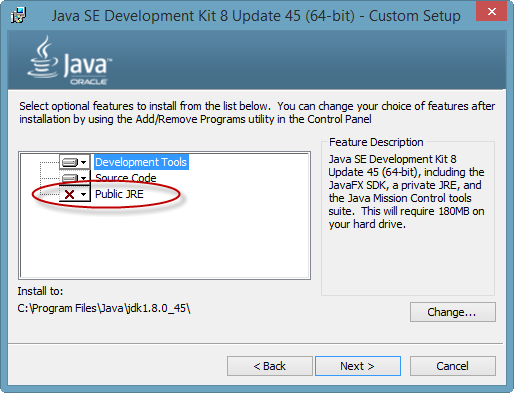 |
| Опционально: отказываемся от установки публичной JRE |
Шаг 2-1.
Теперь о выборе директории, куда устанавливаем Java (для Windows):
Удобно использовать не стандартную директорию на системном диске C:, а создавать в корне папку, например D:/
dev, куда будет установлена не только Java, но и другие необходимые разработчику инструменты. Плюс такого подхода еще и в том, что при переустановке системы, например, вам потребуется минимум действий, чтобы восстановить рабочее окружение.
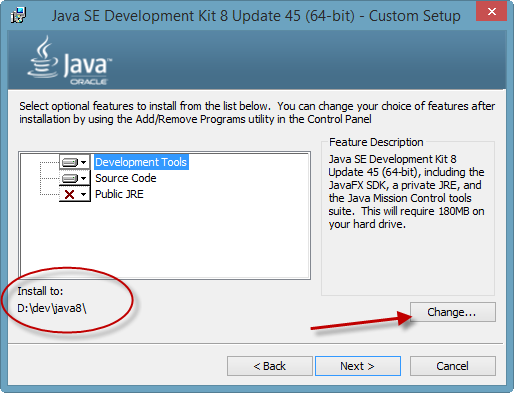 |
Желательно: устанавливаем JDK туда, где ее можно быстро найти, этот путь нам пригодится.
Нажимаем Изменить |
 |
| Установка закончена. |
Шаг 3.

Готово. Теперь проверяем. Запускаем командную строку,
[в Поиске в Windows 8, или Пуск-Run набираем
cmd ]
Помните, куда установила JDK? Нужно теперь проверить,что в указанной при установке директории есть папка
bin и в ней есть программа
java.exe
Смотрим, что в папке (там много всего интересного), и пытаемся запустить
java из командной строки, указав полный путь
d:/dev/java8/bin/java -version
1. Ожидаемый результат:
c:\>d:/dev/java8/bin/java -version
java version "1.8.0_45"
Java(TM) SE Runtime Environment (build 1.8.0_45-b15)
Java HotSpot(TM) 64-Bit Server VM (build 25.45-b02, mixed mode)
2. Возможный результат:
c:\>d:/dev/java8/bin/java -version
'java' is not recognized as an internal or external command,
operable program or batch file.
Что-то пошло не так, нужно пройтись по шагам, возможно, переустановить java.
Замечание 1:
Если что-то пошло не так, иногда проще удалить JDK [через Установку и удаление программ], и установить заново.
Настройка переменных окружения
Переменная окружения (environment variable) используется для хранения текстовых строк. Например java -разработчики всегда используют переменную JAVA_HOME, задавая путь до каталога, где установлена JDK. Используется она, например, в командной строке, а также в скриптах запуска.
%JAVA_HOME%/bin/java -version
Смысл в том, чтобы сделать скрипты запуска независящими от того, где на самом деле установлена JDK. ОС заменит выражение между % % на значение соответствующей переменной окружения, если она задана.
В нашем случае нужно создать системную переменную окружения JAVA_HOME и в значении указать путь, куда установлена JDK, у нас d:/dev/java8/
[В Windows 8 набираем в Поиске "environment variables", в более ранних версиях Мой Компьютер->Свойства->Дополнительно]
После установки переменной окружения проверяем, что команда java распознается.
c:\>%JAVA_HOME%/bin/java -version
java version "1.8.0_45"
Java(TM) SE Runtime Environment (build 1.8.0_45-b15)
Java HotSpot(TM) 64-Bit Server VM (build 25.45-b02, mixed mode)
Замечание 1:
Если вы на шаге 2-0, либо ранее установили публичную JRE, то помните, что теперь у вас их две (одна - публичная, другая в JDK), поэтому нужно будет иногда обращать внимание, в какую JRE вы добавляете файлы, например, и какая JRE запускается в конкретном случае.
Замечание 3:
Если вы на шаге 2-0, либо ранее установили публичную JRE, то в переменной окружения Path будет прописан путь к java, указывающий на публичную JRE. Когда вы набираете команду в командной строке, то сначала исполняемый файл ищется в текущем каталоге, затем в каталогах, прописанных в переменной Path. То есть, получим следующий результат выполнения команды (ранее установлена публичная JRE)
c:\>java -version
java version "1.8.0_31"
Java(TM) SE Runtime Environment (build 1.8.0_31-b13)
Java HotSpot(TM) Client VM (build 25.31-b07, mixed mode, sharing)
В какой-то момент это может сыграть злую шутку, поэтому лучше приучить себя в целях разработки пользоваться %JAVA_HOME%/bin/java











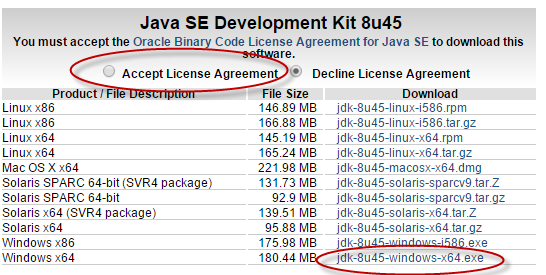

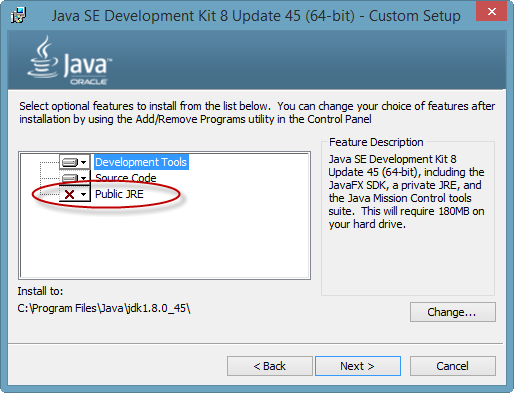
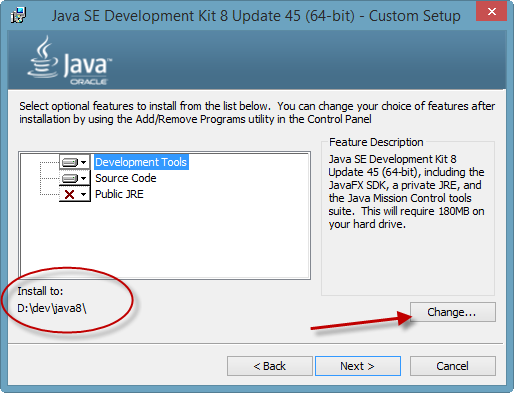


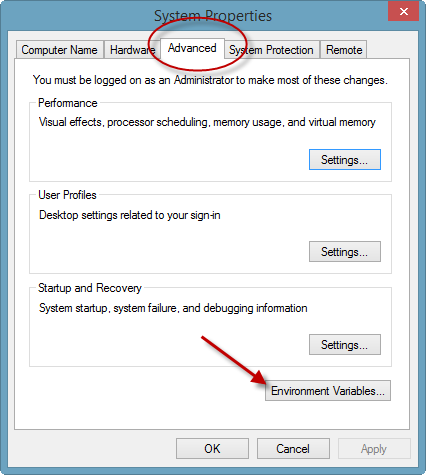
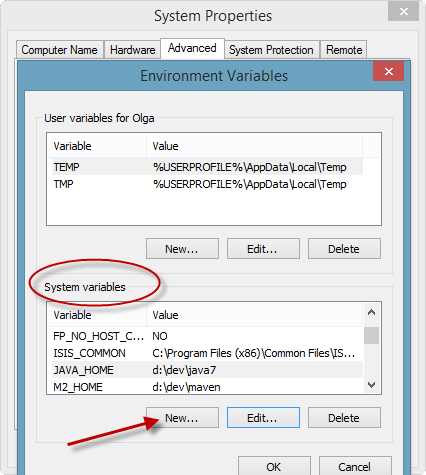
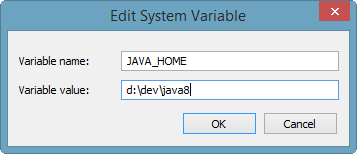
.png)

.png)